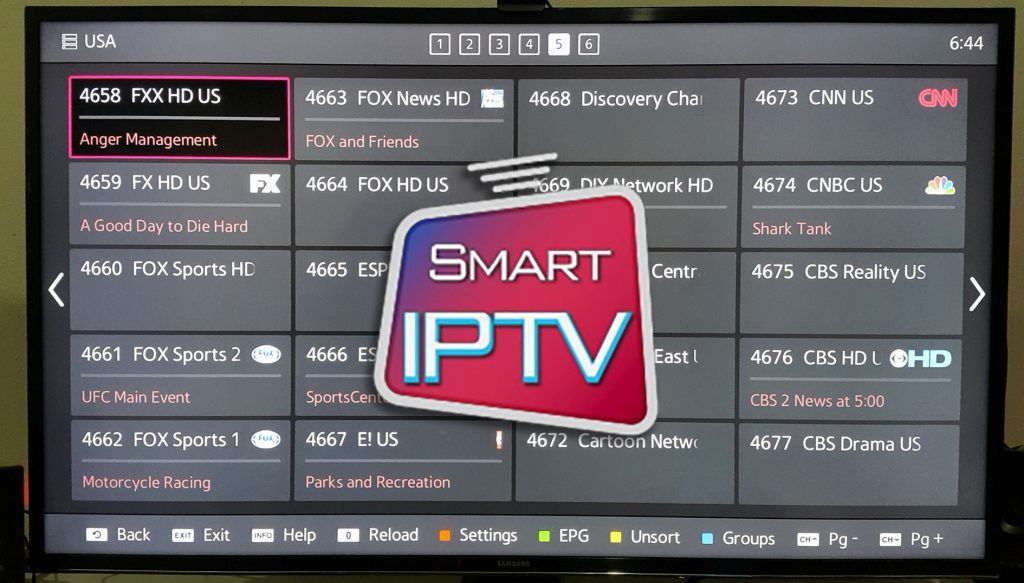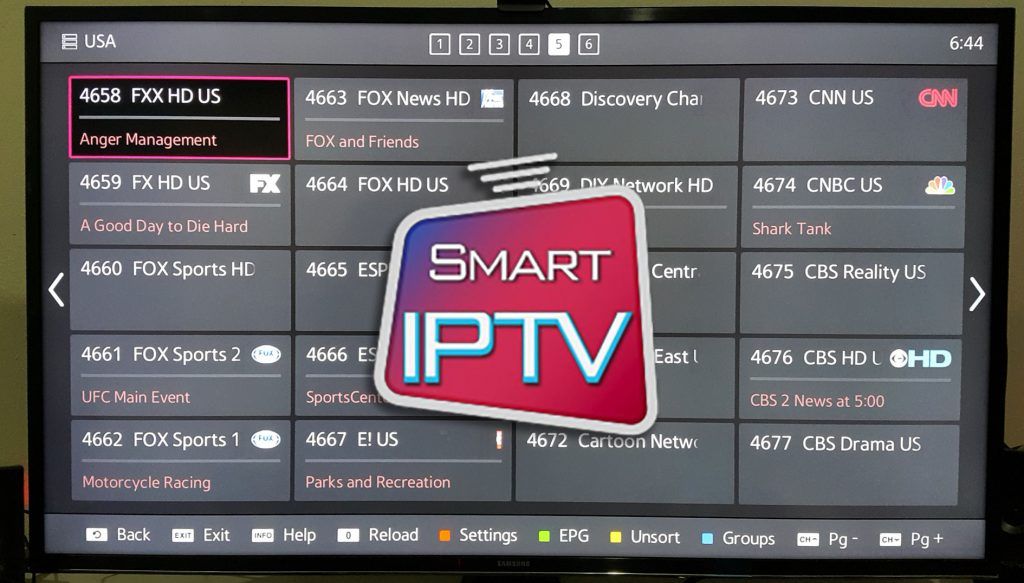
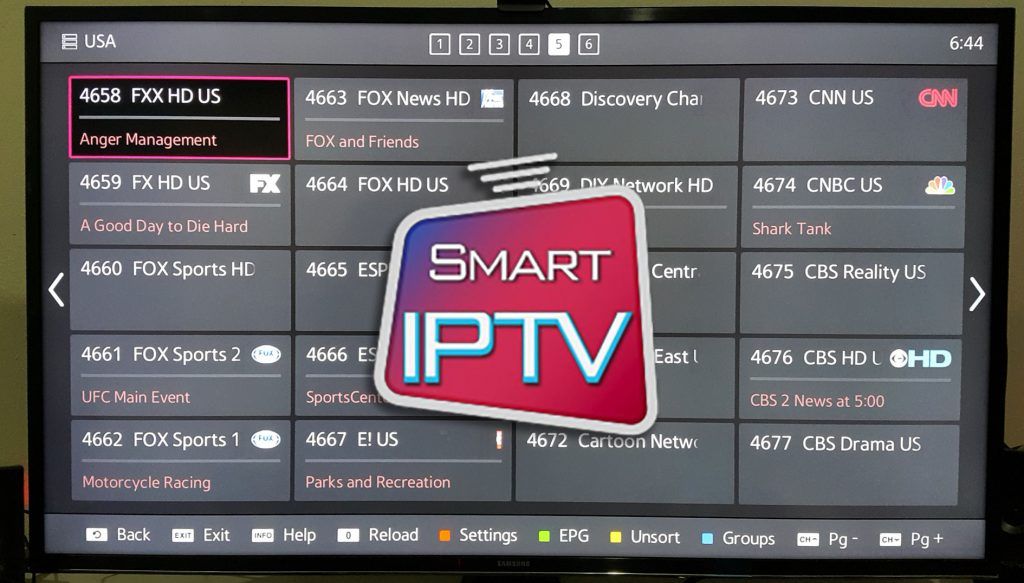
Comment installer et configurer l’applicaton ?
Smart iptv est l’un des meilleurs lecteurs de liens et fichiers m3u, dans ce tutoriel, vous allez apprendre facilement en suivant ces quelques étapes comment installer et configurer smart iptv sur votre smart tv Samsung et LG :
Si vous n’avez pas encore un abonnement iptv, vous pouvez le demander ici : Abonnement Premium iPTV
Pour tester notre abonnement premium iptv
TEST 24heures gratuit
- Allumez votre Smart TV Samsung. N’oubliez pas que votre télévision doit être connectée à internet, si vous voulez télécharger des applications
- Cliquez sur Smart Hub. Sur votre télécommande, pressez le bouton de plusieurs couleurs, au milieu. Ce bouton s’appelle Smart Hub. Avec certaines télécommandes, c’est un bouton avec le dessin d’une maison. Vous arrivez sur Mes programmes.
- Sélectionnez Samsung Apps. , dirigez-vous sur Mes applications, puis sélectionnez Samsung Apps
- Choisissez la catégorie d’applications « Plus aimées » dans le menu latéral gauche, vous allez apercevoir une liste d’applications à droite de votre écran.
- Trouvez l’application Smart iPTV : Dans la catégorie « Plus aimées », sélectionnez l’application , La page de l’application s’ouvre.
- Appuyez sur Installation. Une fois sur la page de l’application, cliquez sur Télécharger, puis sur Installation et enfin sur Exécuter. Voilà, vous avez récupéré l’application sur votre télévision Samsung.
- Sachez que l’application est payante, elle vous offre néanmoins une période d’essai de 7 jours
- Une fois le processus terminé, vous arrivez directement sur la page de l’application Smart iPTV et vous pourrez commencer à l’utiliser.
COMMENT CONFIGURER SMART IPTV (SIPTV) pour SMART TV Samsung et LG et Android tv box
Dans ce qui suit, vous apprendrez comment mettre le lien m3u de votre abonnement iptv dans l’application grâce à votre adresse MAC depuis n’importe quel navigateur , c’est facile .
Suivez ces étapes :
Rendez vous sur cette page : siptv.eu/mylist
- Saisissez votre adresse MAC dans le champ “MAC”
- Collez le lien m3u sur le champ “URL” (faites exactement comme la photo ci-dessous)
- Cliquez sur le bouton “Upload”
- Attendez le chargement du lien , le message suivant apparaitra :” 1 URL added! Restart the App.”
- Revenez sur votre Smart TV et redémarrez l’application Smart IPTV(appuyez sur Reload(0) ou sur le bouton Restart ), si la liste des chaines ne se charge pas automatiquement , redémarrez le télé et relancez l’application , en cas d’apparition d’un message ” server connection Timeout” n’appuyez surtout pas sur OK et attendez le chargement complet “cela peut durer parfois jusqu’à 60 secondes selon la vitesse de votre connexion internet .
NB : si vous avez une smart TV de marque LG , changez le paramètre “STREAM PLAYER TYPE” et mettez le sur NC AUTO au lieu de WebOS .